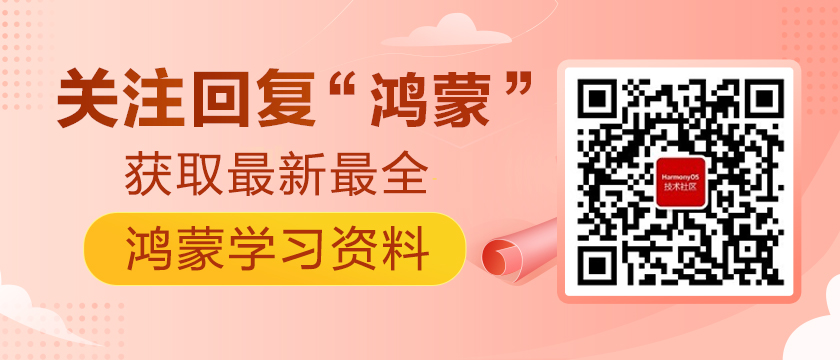小熊派折疊開發板Docker編譯燒錄安裝HAP
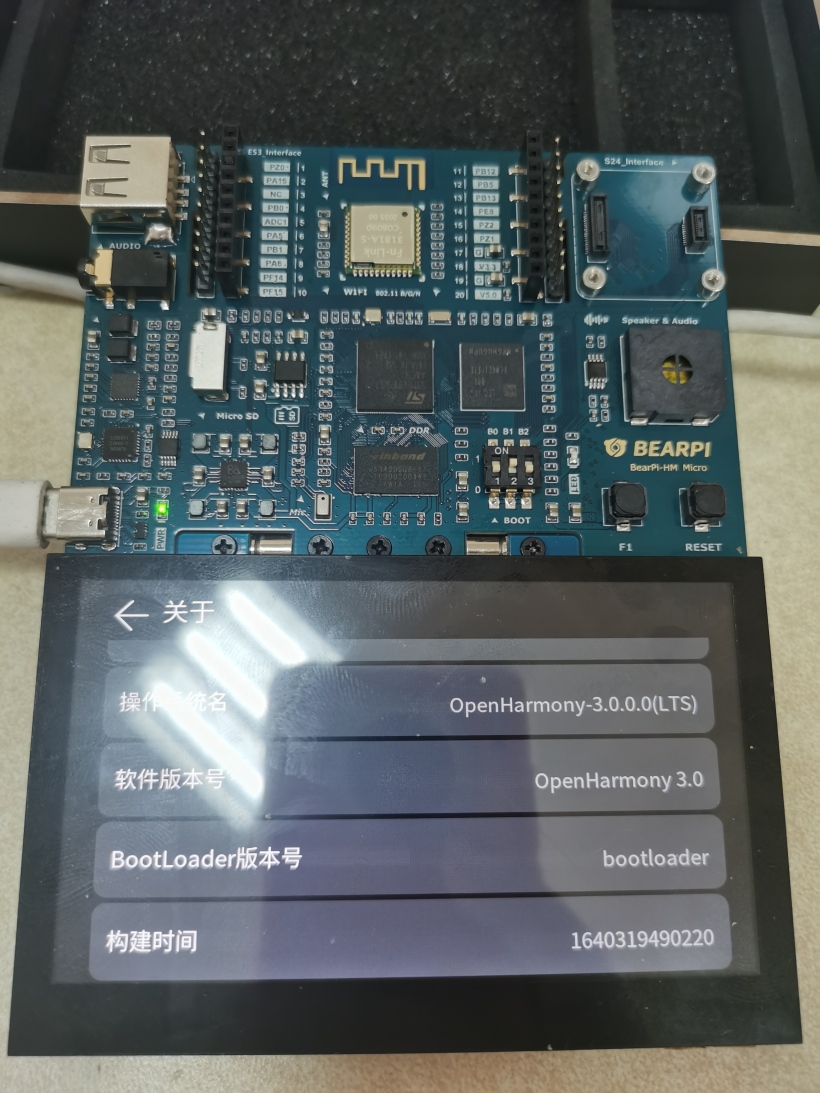
有些小伙伴已經使用了官方的Docker環境編譯燒錄了鴻蒙的開發板,比如說HI3861和HI3516,或者其他的開發板,這個時候如果買了小熊派折疊開發板,那環境應該怎么配置呢?

1.基礎的編譯環境
鴻蒙3.0的編譯環境搭建請看下面這個文章
https://harmonyos.51cto.com/posts/5789
搭建完成之后,可以測試的編譯一下HI3861,編譯成功的話可以下一步了
2.小熊派折疊開發板編譯環境搭建
(1)下載mkimage.stm32
https://pan.baidu.com/s/1T2O8luJ0-8g5ZZYdOvWfqQA 提取碼:1234
下載完成后解壓放到Ubuntu的/home/mm/harmony/tools,該目錄需要根據自己情況新建
之后修改tools的權限 chmod 777 -R tools

(2)下載STM32燒錄軟件
官方下載地址: https://www.st.com/en/development-tools/stm32cubeprog.html
選擇最新版下載 需要2.4.0+版本
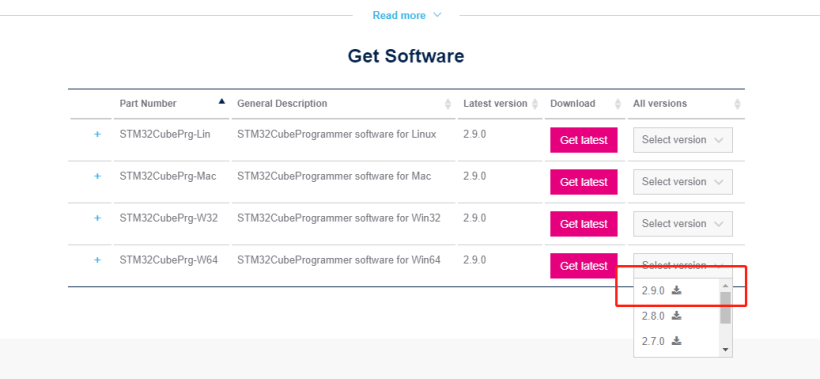
(3)下載代碼
我的代碼放在/home/mm/harmony/harmonyBM/ 目錄下面
- git clone https://gitee.com/bearpi/bearpi-hm_micro_small.git
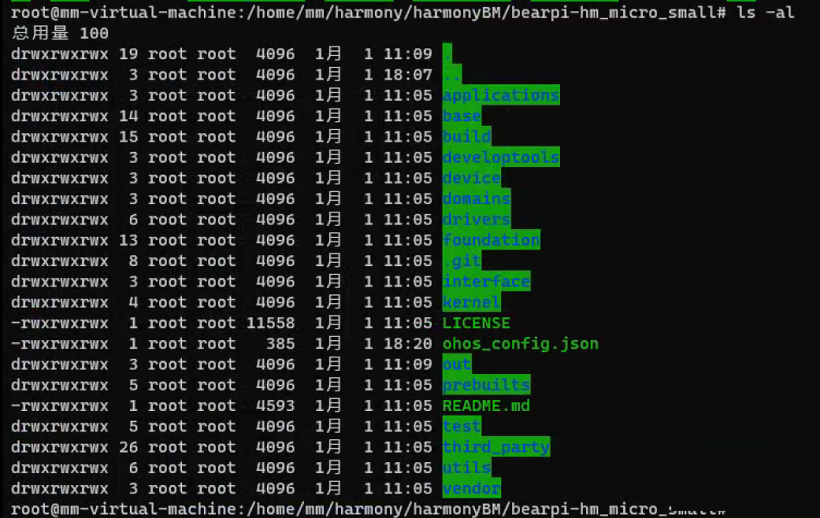
(4)啟動Docker
按照我的這個目錄結構 docker啟動需要在/home/mm/harmony/ 目錄下啟動Docker
- docker run -it -v $(pwd):/home/openharmony swr.cn-south-1.myhuaweicloud.com/openharmony-docker/openharmony-docker:0.0.5
這樣在虛擬機里面打開就包括tools文件夾了
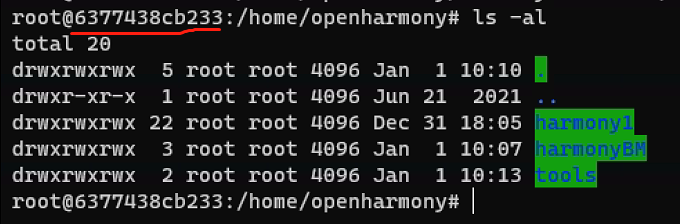
(5)配置mkimage.stm32環境變量
- vim ~/.bashrc
然后在后面加
- export PATH=/home/openharmony/tools:$PATH
更新環境變量
- source ~/.bashrc
3.編譯小熊派折疊開發板代碼
cd進入代碼目錄,然后執行
- hb set
- hb build -t notest --tee -f

然后等待編譯成功
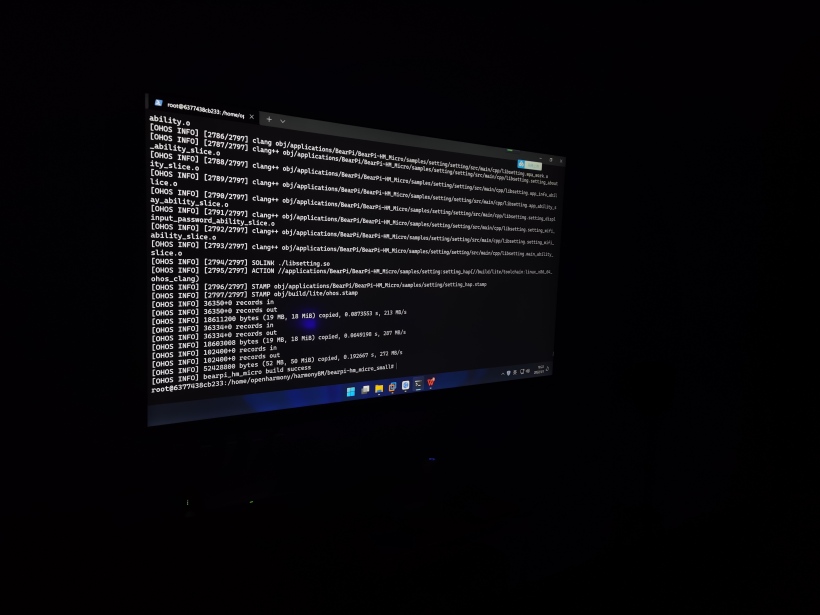
4.燒錄
(1)開發板上的撥碼開關全部打到0位置,按下Reset按鍵

(2)復制文件
下面這些文件原本是沒有的,需要從
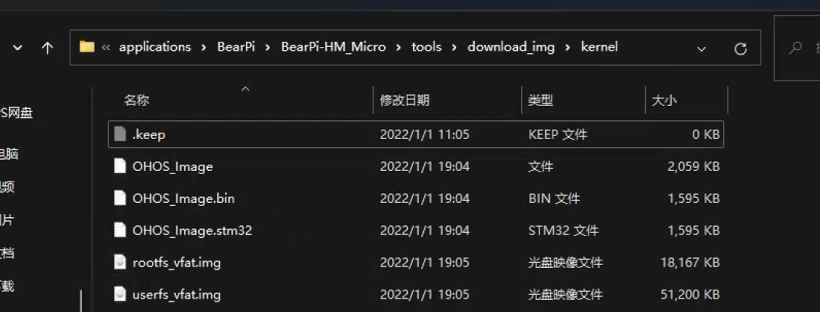
需要在OUT文件夾里面獲取
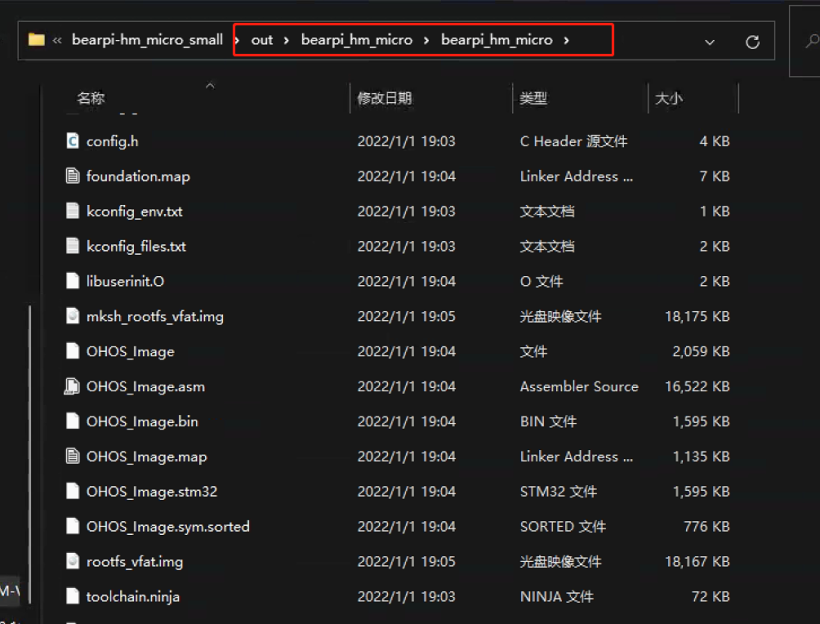
(3)打開STM32燒錄軟件,選擇USB
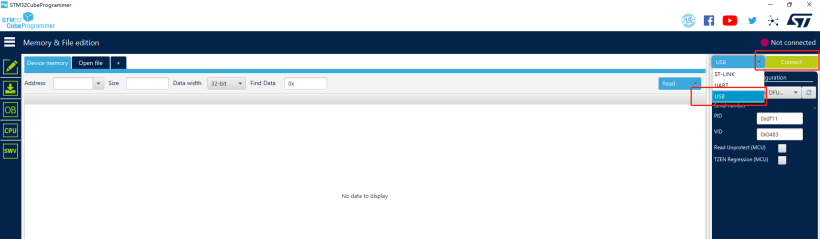
(4)添加文件
目錄在
Y:\harmony\harmonyBM\bearpi-hm_micro_small\applications\BearPi\BearPi-HM_Micro\tools\download_img\flashlayout
里面的bearpi-hm_micro.tsv
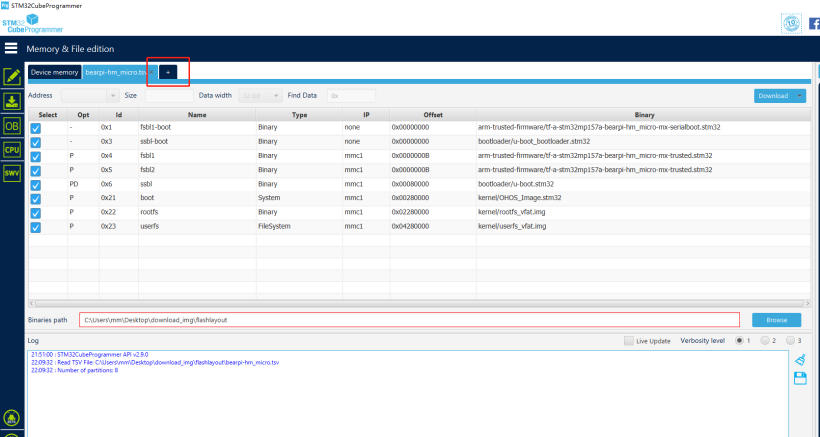
然后下面那個添加目錄
Y:\harmony\harmonyBM\bearpi-hm_micro_small\applications\BearPi\BearPi-HM_Micro\tools\download_img
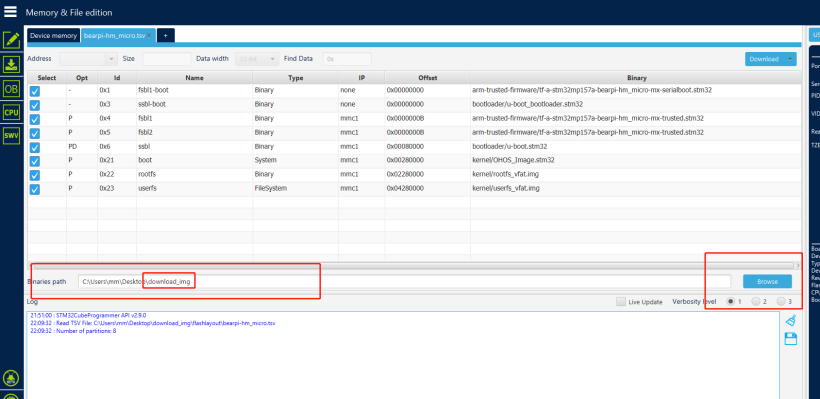
(5)下載程序
點擊右邊這個下載程序
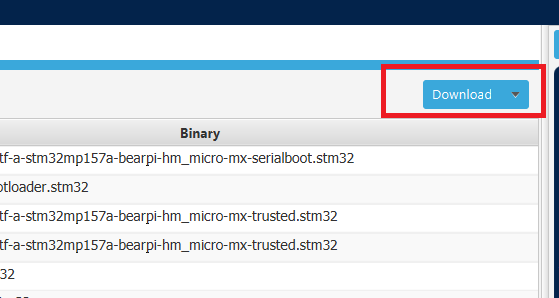
6.開機
開機之前需要把撥碼開關中間那個打到1,然后按下RESET


7.安裝HAP
參考文檔:https://gitee.com/bearpi/bearpi-hm_micro_small/blob/master/applications/BearPi/BearPi-HM_Micro/docs/device-dev/BearPi-HM_Micro十分鐘上手.md